Интерфейс эквалайзера
Отдельным компонентом окна VST Channel Settings
является параметрический графический эквалайзер (рис. 2.147).
Интерфейс этого эквалайзера построен таким образом, что на построение
АЧХ требуется максимум четыре щелчка мышью. Дисплей (curve display), отображающий
форму АЧХ, является активным. Если эквалайзер находится в исходном состоянии,
например, после нажатия на кнопку Reset, то
на дисплее отображается прямая линия.
На оси X расположен весь звуковой частотный диапазон от 20 Гц до 20 кГц.
По оси Y отложены децибелы. Глубина регулирования эквалайзера ±24 дБ.
Построение АЧХ выполняется щелчком мыши в точке с координатами X,Y. Так
как эквалайзер имеет четыре полосы, то в зависимости от координаты X будет
создаваться соответствующая точка с номером от 1 до 4. Как только все
точки созданы, дальнейшее изменение АЧХ можно выполнять либо с помощью
операции drag&drop, либо с помощью ручек эквалайзера. Для повторения
процесса создания точек нужно нажать кнопку Reset.
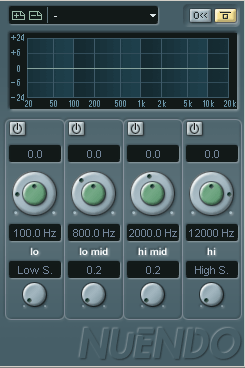
Рис. 2.147. Equalizer section
Примечание
Точки можно создавать и в "аномальном" расположении, например,
друг под другом. Только номер первой созданной точки соответствует секции
эквалайзера по координате X.
Все полосы эквалайзера — Lo, Low Mid, Hi Mid и
Hi — представлены вертикальными секциями,
каждая из которых состоит из кнопки On, активизирующей
обработку в частотной полосе, и ручек Gain/Frequency
(уровень/частота) и Q (добротность, острота
кривой АЧХ-фильтра).
Наличие сдвоенной ручки Gain/Frequency объясняется
скорее требованиями дизайна программы, чем удобством регулирования. Поэтому
для изменения параметров эквалайзера удобней пользоваться следующим приемом.
- 1. Нажать и удерживать клавишу <Alt>.
- 2. Щелкнуть в одном из полей: Gain,
Frequency или Q, при этом должен
появиться виртуальный слайдер (рис. 2.148).
- 3. Выполнить регулирование движением мыши вверх или вниз.
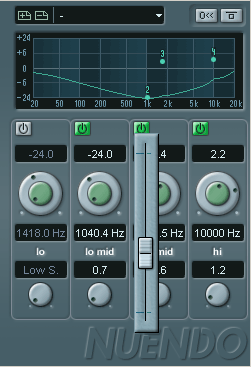
Рис. 2.148. Регулирование с помощью виртуального слайдера
Этим приемом регулирования удобно пользоваться при "живой"
записи автоматизации. Например, при формировании специального эффекта
с помощью перестраиваемого по частоте полосового фильтра.
Совет
Повысить точность регулирования можно, если смещать слайдер с нажатой
клавишей <Shift>.
Регулирование посредством перетаскивания точек АЧХ на дисплее тоже имеет
свои особенности. Обычное перетаскивание точек затрагивает сразу два параметра:
уровень Gain и частоту Frequency.
Однако достаточно часто возникает задача модификации только одного параметра.
Достигается это так:
- перетаскивание с нажатой клавишей <Ctrl> блокирует
все параметры, кроме уровня Gain;
- клавиша <Alt> оставляет для регулирования только
частоту;
- клавиша <Shift> блокирует все параметры, кроме
добротности.
Таким образом, нажав любую из этих клавиш, можно работать с АЧХ как
бы "в разрезе", только по одному параметру. При необходимости
можно с клавиатуры ввести точные значения в поля
Gain, Frequency и
Q.
Секции Low Mid и
Hi Mid представляют собой полосовые фильтры, перестраиваемые по
частоте и добротности. И в зависимости от уровня Gain,
фильтр либо выделяет, либо подавляет полосу. Секции
Lo и Hi устроены иначе. В зависимости
от положения регулятора Q они могут работать
как три разных типа фильтра.
- Числовая индикация добротности означает, что секция
Lo или Hi работает
в режиме полосового фильтра.
- Low S. — Low Shelving-фильтр
для секции Lo и High
S. — High Shelving-фильтр для секции Hi.
- High P. — High-Pass-фильтр
(ФВЧ) для секции Lo и Low
P. — Low-Pass-фильтр (ФНЧ) для секции Hi.
Настройки эквалайзера могут быть сохранены кнопкой Store
в секции Presets. Пресет сохраняется
под типовым именем Preset N, где N
— номер пресета. Для переименования нужно щелкнуть левой кнопкой
мыши на названии пресета, ввести новое с клавиатуры и завершить процесс
нажатием клавиши <Enter>.
|